文章詳情頁
win11右下角時間沒了解決方法
瀏覽:77日期:2023-01-25 08:53:13
很多朋友在使用win11時突然發現,右下角的時間消失了,還有的用戶甚至連右下角的小月亮、wifi連接圖標什么的全都沒有了,我們可以嘗試在任務欄設置中打開,或者使用注冊表重啟,下面就一起來看一下吧。
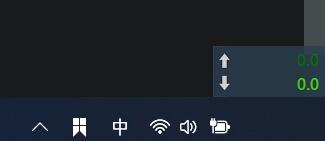
方法一:
1、我們首先右鍵點擊下方任務欄空白處,選擇“任務欄設置”

2、在任務欄設置中找到右側的“taskbar corner overflow”
3、然后在它上方找到“clock”或“時鐘”選擇開啟即可。
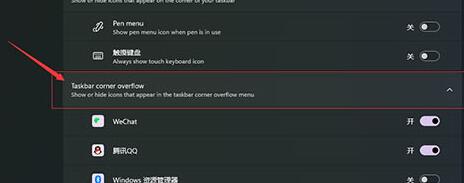
方法二:
1、按下鍵盤快捷鍵“win+r”調出運行,輸入“regedit”回車確定。
2、打開注冊表編輯器,在其中找到“HKEY_CURRENT_USERControl Panel”,將它刪除。
3、刪除完了之后重啟電腦會提示配置,回到系統就會顯示時間了。
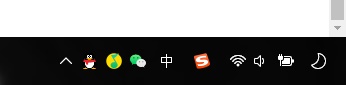
相關文章:win11任務欄設置打開閃退 | win11常見問題匯總
以上就是win11右下角時間沒了解決方法介紹了,大家快去恢復自己的右下角時間吧。想知道更多相關教程還可以收藏好吧啦網。
以上就是win11右下角時間沒了解決方法的全部內容,望能這篇win11右下角時間沒了解決方法可以幫助您解決問題,能夠解決大家的實際問題是好吧啦網一直努力的方向和目標。
相關文章:
1. 聯想小新air15升級win11教程2. 微軟SurfaceHub2拖到2019年才上市原因曝光 Windows 10 CShell打磨中!3. 如何利用 Windows 10 自帶的 PowerShell 讀取文件哈希值4. 電腦系統重裝win10清理c盤教程5. 當我們厭倦了Windows系統還能考慮什么樣的桌面操作系統?6. Win7系統里的Win10更新安裝包如何清除?7. Win10關閉壁紙圖片自動壓縮功能的方法8. 處理win10提示user profile service的方案9. Win10系統縮短桌面應用啟動時間的技巧方法10. Thinkpad e470c筆記本u盤如何安裝win7系統 安裝win7系統方法說明
排行榜

 網公網安備
網公網安備